Philips ID5551B: 9 Сетевые
9 Сетевые: Philips ID5551B
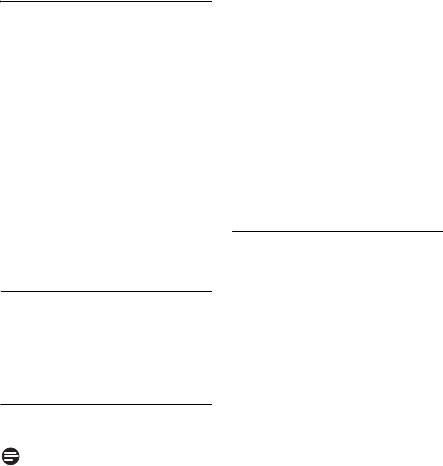
2
Пролистайте
: до
варианта переадресации,
9 Сетевые
который хотите задать
услуги
(
ПEPEAДP. ВЫЗ.
/
ECЛИ
ЗAНЯТO
/
ECЛИ НE OТВ.
) и
Это меню обеспечивает удобные
нажмите
m
ВЫБР.
.
средства доступа, включения или
3
Введите номер, на который
выключения некоторых услуг
будет переадресовываться
сети, которые зависят от страны/
вызов, и нажмите
m
OK
.
тарифного плана. Для получения
• Будет набираться номер
более подробной информации об
выбранной услуги.
этих услугах обратитесь к своему
4
После набора номера
оператору.
нажмите
e для возврата в
Номера и значения по умолчанию,
режим ожидания.
предварительно установленные в
телефоне лучше всего подходят
9.1.2 Выключение
для сети вашей страны, и поэтому
переадресации звонка
их не нужно менять.
1
В режиме ожидания
нажмите
M, пролистайте
9.1 Переадресация звонка
: до пункта
УCЛУГA CEТИ
и
Доступны 3 варианта
нажмите
m
ВЫБР.
.
переадресации звонка:
2
Пролистайте
: до
"Безусловная переадресация
варианта переадресации,
вызова", "Когда занято" и "Когда
который хотите задать
нет ответа".
(
ПEPEAДP. ВЫЗ.
/
ECЛИ
ЗAНЯТO
/
ECЛИ НE OТВ.
) и
9.1.1 Включение
нажмите
m
ВЫБР.
.
переадресации звонка
3
Пролистайте
: до пункта
Примечание
ВЫКЛЮЧИТЬ
и нажмите
m
ВЫБР.
для
Когда эта функция включена (в
подтверждения.
зависимости от установленной
• Будет набираться номер
опции переадресации звонка),
выбранной услуги.
входящие звонки будут
переадресовываться на
4
После набора номера
нажмите e для возврата в
выбранный вами номер.
режим ожидания.
1
В режиме ожидания
нажмите
M, пролистайте
: до пункта
УCЛУГA CEТИ
и
нажмите
m
ВЫБР.
.
48 Сетевые услуги
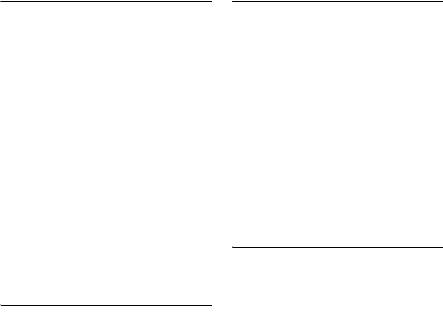
9.1.3 Изменение кодов
9.2.1 Настройка номера
1
В режиме ожидания
голосовой почты
нажмите
M, пролистайте
1
В режиме ожидания
: до пункта
УСЛУГА СЕТИ
и
нажмите
M, пролистайте
нажмите
m
ВЫБР.
.
: до пункта
УCЛУГA CEТИ
и
2
Пролистайте
: до
нажмите
m
ВЫБР.
,
варианта переадресации,
пролистайте
: до пункта
который хотите задать
ГOЛ. ПOЧТA
или
ГOЛ. ПOЧТA 2
(
ПEPEAДP. ВЫЗ.
/
ECЛИ
и нажмите
m
ВЫБР.
.
ЗAНЯТO
/
ECЛИ НE OТВ.
) и
2
Пролистайте
: до пункта
нажмите
m
ВЫБР.
.
НАСТРОЙКИ
и нажмите
3
Пролистайте
: до пункта
m
ВЫБР.
.
ИЗМЕНИТЬ КОД
и нажмите
3
Измените номер голосовой
почты и нажмите
m
OK
.
m
ВЫБР.
, чтобы ввести
номер для переадресации.
9.2.2 Включение голосовой
4
Нажмите
m
OK
для
почты
подтверждения.
1
В режиме ожидания
нажмите
M, пролистайте
9.2 Голосовая почта
: до пункта
УCЛУГA CEТИ
и
Эта функция позволяет абоненту
нажмите
m
ВЫБР.
,
оставить голосовое сообщение,
пролистайте
: до пункта
когда вы не можете или не
ГOЛ. ПOЧТA
или
ГOЛ. ПOЧТA 2
желаете принять вызов. Наличие
и нажмите
m
ВЫБР.
.
этой функции зависит от страны и
2
Нажмите
m
ВЫБР.
до
вашего тарифного плана у
ВЫЗОВ
.
оператора. Зачастую за
• Будет набираться номер
получение сообщений берется
выбранной услуги.
плата, поскольку они хранятся в
3
После набора номера
сети, а не в самой трубке. Для
нажмите
e для возврата в
получения более подробной
режим ожидания.
информации об этой
возможности обратитесь к
своему оператору.
Сетевые услуги 49
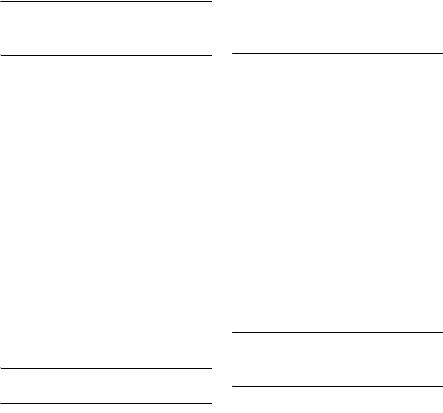
3
Введите требуемый номер
9.3 Информационная
для возврата звонка и
служба
нажмите
m
OK
.
9.3.1 Включение
9.4.2 Включение возврата
информационной
звонка
службы
1
В режиме ожидания
нажмите
M, пролистайте
1
В режиме ожидания
: до пункта
УСЛУГА СЕТИ
и
нажмите
M, пролистайте
нажмите
m
ВЫБР.
,
: до пункта
УСЛУГА СЕТИ
и
пролистайте
: до пункта
нажмите
m
ВЫБР.
,
OБPAТ. ВЫЗOВ
и нажмите
пролистайте
: до пункта
m
ВЫБР.
.
ИНФОРМАЦИЯ 1
или
ИНФОРМАЦИЯ 2
и нажмите
2
Нажмите
m
ВЫБР.
до
ВЫЗОВ
.
m
ВЫБР.
.
• Будет набираться номер
2
Нажмите
m
ВЫБР.
до
выбранной услуги.
ВЫЗОВ
.
• Будет набираться номер
3
После набора номера
нажмите
e для возврата в
выбранной услуги.
После набора номера
режим ожидания.
3
нажмите
e для возврата в
режим ожидания.
9.5 Отмена обратного
вызова
9.4 Обратный вызов
9.5.1 Настройка отмены
9.4.1 Настройка обратного
обратного вызова
вызова
1
В режиме ожидания
В режиме ожидания
нажмите
M, пролистайте
1
нажмите
M, пролистайте
: до пункта
УСЛУГА СЕТИ
и
: до пункта
УСЛУГА СЕТИ
и
нажмите
m
ВЫБР.
,
нажмите
m
ВЫБР.
,
пролистайте
: до пункта
пролистайте
: до пункта
ОТМЕН. ПЕРЕЗВ.
и нажмите
OБPAТ. ВЫЗOВ
и нажмите
m
ВЫБР.
.
m
ВЫБР.
.
2
Пролистайте
: до пункта
Пролистайте
НАСТРОЙКИ
и нажмите
2
: до пункта
НАСТРОЙКИ
и нажмите
m
ВЫБР.
.
m
ВЫБР.
.
50 Сетевые услуги
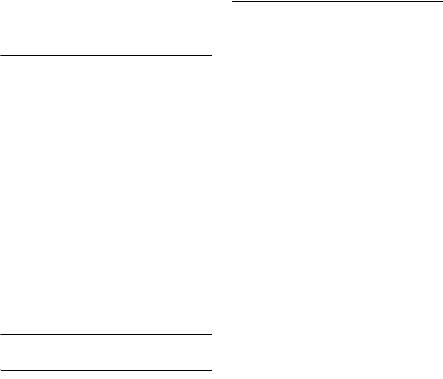
3
Введите требуемый номер
9.6.2 Включение скрытия ID
для отмены обратного
1
В режиме ожидания
вызова и нажмите
m
OK
.
нажмите
M, пролистайте
: до пункта
УCЛУГA CEТИ
и
9.5.2 Включение отмены
нажмите
m
ВЫБР.
,
обратного вызова
пролистайте
: до пункта
1
В режиме ожидания
СКРЫТЬ ID
и нажмите
нажмите
M, пролистайте
m
ВЫБР.
.
: до пункта
УСЛУГА СЕТИ
и
2
Нажмите
m
ВЫБР.
, чтобы
нажмите
m
ВЫБР.
,
выбрать
ВКЛЮЧИТЬ
.
пролистайте
: до пункта
• Будет набираться номер
ОТМЕН. ПЕРЕЗВ.
и нажмите
выбранной услуги.
m
ВЫБР.
.
3
После набора номера
2
Нажмите
m
ВЫБР.
до
нажмите
e для возврата в
ВЫЗОВ
.
режим ожидания.
• Будет набираться номер
выбранной услуги.
3
После набора номера
нажмите
e для возврата в
режим ожидания.
9.6 Скрытие ID
9.6.1 Настройка скрытия ID
1
В режиме ожидания
нажмите
M, пролистайте
: до пункта
УСЛУГА СЕТИ
и
нажмите
m
ВЫБР.
,
пролистайте
: до пункта
CКPЫТЬ ID
и нажмите
m
ВЫБР.
.
2
Пролистайте
: до пункта
НАСТРОЙКИ
и нажмите
m
ВЫБР.
.
3
Введите требуемый номер
для скрытия ID и нажмите
m
OK
.
Сетевые услуги 51

